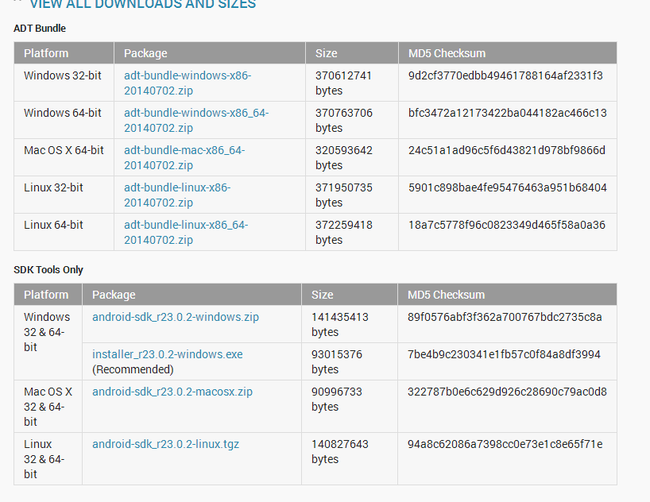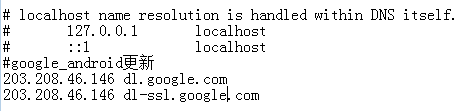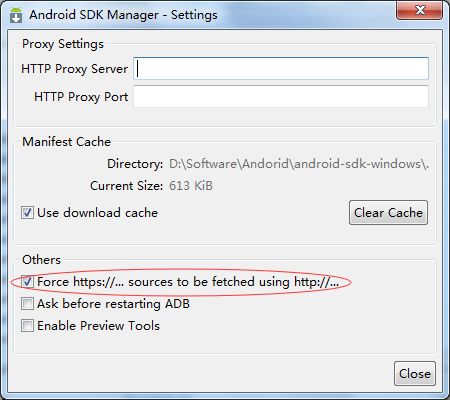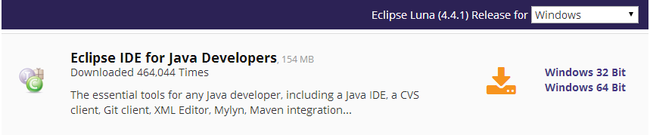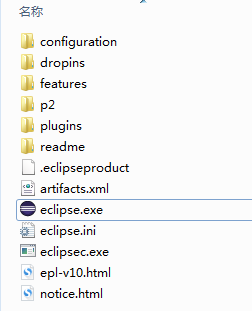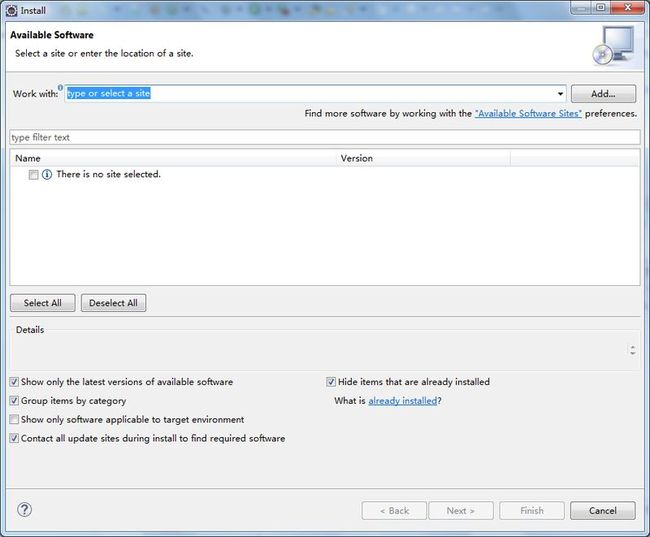Android开发环境搭建
1、 下载和安装Android SDK
Android的官方站点是http://www.android.com;
登录http://developer.android.com/sdk/index.html进行下载;
如果站点无法正常访问,建议挂代理服务器(俗称“FQ”);
ADT Bundle是一个包含Android SDK的Eclipse ADT。
SDT Tools Only只有Android SDK。
本文以下载SDT Tools Only为例。
下载完成后得到一个android-sdk_r23.0.2-windows.zip文件,将该文件解压到任意路径,解压缩后得到一个android-sdk-windows文件夹,该文件夹下包含如下文件结构:
Add-ones:该目录下存放额外的附件软件。刚解压缩时该目录为空。
Platforms:该目录下存放不同版本的Android版本。刚解压缩时该目录为空。
tools:该目录下存放大量Android开发、调试的工具。
SDK Manager.exe:该程序就是Android SDK。通过该工具可以管理Android SDK。
AVD Manager.exe:该程序是AVD(Android虚拟设备)管理器,通过该工具可以管理AVD。
启动SDK Manager.exe,即可看到如图所示窗口
选择需要安装的工具,其中Android平台工具、Android文档、Android2.3SDK都是必须的。
如果更新不动,首先打开Android SDK Manager,在tools菜单下选中options选项,在窗口中选中Force复选框按钮;然后用记事本打开C:\Windows\System32\drivers\etc\hosts文件,添加#google_android更新203.208.46.146 dl.google.com 203.208.46.146 dl-ssl.google.com,效果如图:
回到Android SDK Manager,菜单栏中依次选择“Packages”、“Reload”,然后就会显示所有的Packages。这时,您便可以轻松下载各个安卓系统的Package包,尽情享受或测试安卓应用程序吧!
2、 安装Eclipse和ADT插件
登录http://www.eclipse.org站点,下载Eclipse IDE for Java EE Developers的最新版本,该版本Eclipse当前的最新版本是eclipse-jee-luna版。
下载完成之后解压到任意文件夹,双击eclipse.exe运行。
登录http://developer.android.com/tools/sdk/eclipse-adt.html站点,下载ADT插件的最新版本。当前的最新版本是ADT-23.0.4,下载完成后得到一个ADT-23.0.4.zip文件,它是一个Eclipse插件。
启动Eclipse,单击Eclipse主菜单生的Help——>Install New Software…,如图所示:
点击Add按钮,弹出如图所以对话框,在对话框中通过“Archive…”按钮选择ADT插件的ADT-23.0.4.zip文件,填写插件名字,单击“OK”按钮。
单击“Select All”按钮,然后单击“Next”按钮,Eclipse弹出一个对话框,该对话框提示用户将要安装的插件详细清单,单击该对话框的“Next”按钮……
在Eclipse中安装了ADT插件之后,在Eclipse工具条上将看到增加了如图所示的四个按钮
![]()
经过上面所介绍的过程,接下来就可以在Eclipse中开发Android应用了。